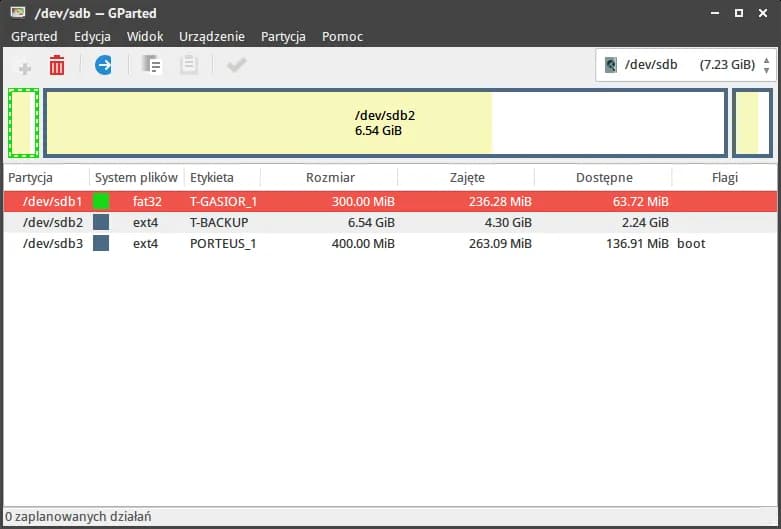Podział pendrive na partycje to proces, który pozwala na efektywne zarządzanie przestrzenią dyskową, umożliwiając tworzenie oddzielnych obszarów do przechowywania różnych typów danych. W zależności od systemu operacyjnego, dostępne są różne narzędzia, które ułatwiają ten proces. W tym artykule przedstawimy, jak bezpiecznie podzielić pendrive na partycje w systemach Windows, macOS i Linux, a także omówimy kluczowe praktyki, które pomogą uniknąć utraty danych.
Podczas partycjonowania pendrive’a, ważne jest, aby zachować ostrożność i wykonać kopię zapasową danych przed rozpoczęciem działań. W artykule znajdziesz szczegółowe instrukcje dotyczące użycia wbudowanych narzędzi, takich jak Menedżer dysków w Windows czy Narzędzie dyskowe w macOS, a także GParted w systemie Linux. Dzięki tym informacjom, będziesz mógł skutecznie podzielić swój pendrive, minimalizując ryzyko utraty danych.
Najistotniejsze informacje:
- W systemie Windows partycjonowanie pendrive’a można przeprowadzić za pomocą Menedżera dysków, co jest prostym i skutecznym rozwiązaniem.
- W macOS najlepiej użyć Narzędzia dyskowego, które pozwala na łatwe tworzenie nowych partycji.
- W systemie Linux GParted jest najpopularniejszym narzędziem do zarządzania partycjami, oferującym przyjazny interfejs graficzny.
- Zawsze wykonuj kopię zapasową danych przed podziałem pendrive’a, aby uniknąć ich utraty.
- W artykule omówione są również najczęstsze błędy podczas partycjonowania i najlepsze praktyki, które pomogą w ich uniknięciu.
Jak podzielić pendrive na partycje w systemie Windows z minimalnym ryzykiem
Podział pendrive’a na partycje w systemie Windows jest kluczowym krokiem w zarządzaniu przestrzenią dyskową. Dokładne podejście do tego procesu pozwala na stworzenie oddzielnych obszarów do przechowywania danych, co może być przydatne w wielu sytuacjach, jak np. organizacja plików czy instalacja różnych systemów operacyjnych. Warto jednak pamiętać, że niewłaściwe działania mogą prowadzić do utraty danych, dlatego tak istotne jest, aby podejść do tego zadania z odpowiednią uwagą.Aby bezpiecznie podzielić pendrive na partycje, najpierw należy przygotować urządzenie. Upewnij się, że masz kopię zapasową wszystkich ważnych danych, ponieważ proces partycjonowania może wiązać się z ryzykiem. Po wykonaniu kopii zapasowej, można przystąpić do użycia wbudowanego narzędzia Menedżer dysków, które jest dostępne w systemie Windows. Poniżej przedstawimy szczegółowy przewodnik, który krok po kroku poprowadzi przez ten proces.
Krok po kroku: Partycjonowanie pendrive w Windows bez utraty danych
Rozpocznij od podłączenia pendrive’a do komputera. Następnie otwórz Menedżera dysków, co można zrobić, naciskając kombinację klawiszy Windows + R i wpisując diskmgmt.msc. W oknie, które się pojawi, znajdź swój pendrive na liście dysków. Kliknij prawym przyciskiem myszy na istniejącą partycję i wybierz opcję „Zmniejsz wolumin”. Wprowadź rozmiar, który chcesz odjąć od istniejącej partycji, aby utworzyć obszar nieprzydzielony.
Po stworzeniu obszaru nieprzydzielonego, kliknij prawym przyciskiem myszy na ten obszar i wybierz „Nowy wolumin prosty”. Postępuj zgodnie z instrukcjami kreatora, określając rozmiar nowej partycji, literę dysku oraz system plików, na przykład NTFS. Upewnij się, że wszystkie ustawienia są poprawne, a następnie zakończ proces. Po zakończeniu, nowa partycja powinna być widoczna w Menedżerze dysków oraz w Eksploratorze plików.
Na koniec, warto przeprowadzić kilka kontrolnych działań, aby upewnić się, że partycjonowanie przebiegło pomyślnie. Sprawdź, czy nowa partycja jest widoczna i dostępna. Możesz także przetestować, czy można na nią zapisywać pliki. Regularne sprawdzanie stanu dysku pomoże w uniknięciu problemów w przyszłości.
- Wykonaj kopię zapasową danych przed rozpoczęciem partycjonowania.
- Upewnij się, że pendrive jest podłączony do portu USB, który działa poprawnie.
- Dokładnie sprawdź wszystkie ustawienia przed zakończeniem procesu partycjonowania.
Jak użyć Menedżera dysków do podziału pendrive na partycje
Aby skutecznie podzielić pendrive na partycje w systemie Windows, najpierw musisz uzyskać dostęp do Menedżera dysków. Można to zrobić, naciskając kombinację klawiszy Windows + R, a następnie wpisując diskmgmt.msc w oknie uruchamiania. Po otwarciu Menedżera dysków zobaczysz listę wszystkich podłączonych dysków i partycji. Zidentyfikuj swój pendrive, który zazwyczaj będzie oznaczony jako „Dysk wymienny”.
Gdy już znajdziesz pendrive, kliknij prawym przyciskiem myszy na jego istniejącą partycję i wybierz opcję „Zmniejsz wolumin”. Wprowadź wartość, o którą chcesz zmniejszyć partycję, co stworzy obszar nieprzydzielony. Następnie kliknij prawym przyciskiem myszy na ten obszar i wybierz „Nowy wolumin prosty”. Postępuj zgodnie z kreatorem, aby określić rozmiar, literę dysku oraz system plików, na przykład NTFS. Upewnij się, że wszystkie ustawienia są poprawne, aby uniknąć problemów.Porady dotyczące rozwiązywania problemów
Podczas korzystania z Menedżera dysków mogą wystąpić różne problemy. Jeśli nie możesz zmniejszyć woluminu, upewnij się, że na partycji nie ma żadnych aktywnych plików lub programów. Możesz także spróbować uruchomić komputer w trybie awaryjnym, aby zminimalizować wpływ działających aplikacji. Jeśli po podziale partycji nowa nie pojawia się w Eksploratorze plików, spróbuj odświeżyć widok lub ponownie uruchomić komputer.
W przypadku, gdy Menedżer dysków nie działa zgodnie z oczekiwaniami, rozważ użycie narzędzi diagnostycznych dostępnych w systemie Windows. Możesz również spróbować ponownie podłączyć pendrive do innego portu USB, aby upewnić się, że problem nie leży w sprzęcie. Pamiętaj, że zawsze warto wykonać kopię zapasową danych przed przystąpieniem do jakichkolwiek zmian w partycjonowaniu.
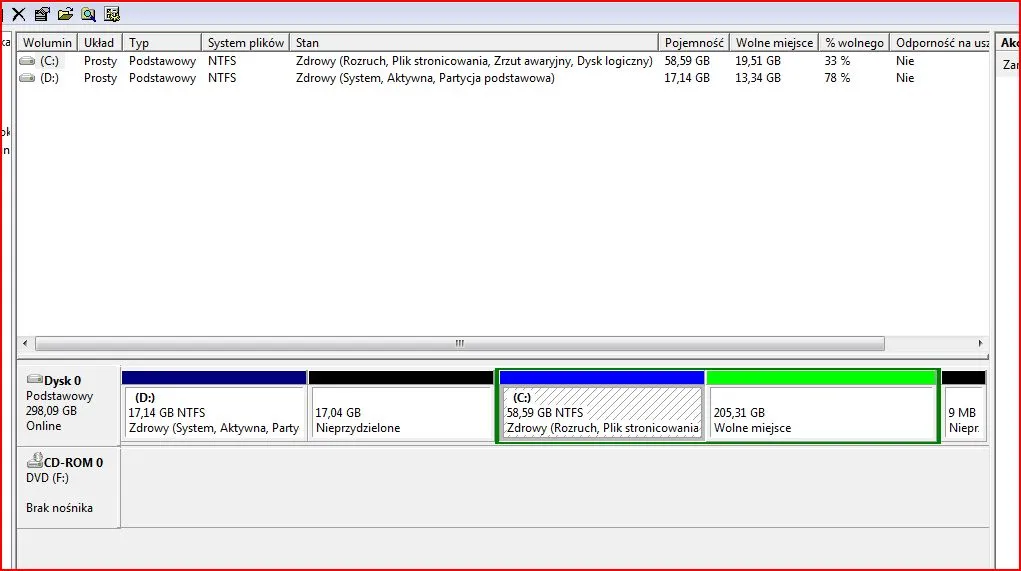
Jak podzielić pendrive na partycje w macOS i zabezpieczyć dane
W systemie macOS podział pendrive’a na partycje jest procesem prostym i intuicyjnym, dzięki wbudowanemu Narzędziu dyskowemu. To narzędzie oferuje użytkownikom możliwość zarządzania partycjami i formatowaniem dysków w sposób wizualny i przyjazny. Zanim przystąpisz do partycjonowania, zaleca się wykonanie kopii zapasowej danych, aby uniknąć ich utraty. Warto również zapoznać się z funkcjami Narzędzia dyskowego, które umożliwiają łatwe dodawanie, usuwanie oraz modyfikowanie partycji.
Przewodnik po Narzędziu dyskowym w macOS dla partycjonowania
Aby rozpocząć, podłącz pendrive do komputera, a następnie otwórz Narzędzie dyskowe, które znajduje się w folderze Aplikacje, w sekcji Narzędzia. W Narzędziu dyskowym wybierz swój pendrive z listy urządzeń. Po zaznaczeniu pendrive’a kliknij przycisk „Partycje” w górnym pasku narzędzi. W oknie, które się pojawi, będziesz mógł zobaczyć istniejące partycje oraz dodać nowe, określając ich rozmiar oraz system plików, na przykład APFS lub ExFAT.
Podczas dodawania nowej partycji, upewnij się, że określasz odpowiedni rozmiar, który nie przekracza dostępnej przestrzeni na pendrive’ie. Po skonfigurowaniu nowej partycji, kliknij „Zastosuj”, aby wprowadzić zmiany. Narzędzie dyskowe przeprowadzi Cię przez proces formatowania partycji, co jest niezbędne do jej prawidłowego działania. Po zakończeniu procesu, nowa partycja powinna być widoczna w Finderze, gotowa do użycia.
Aby zapewnić bezpieczeństwo danych, zawsze wykonuj kopię zapasową przed rozpoczęciem partycjonowania. W przypadku, gdy napotkasz jakiekolwiek problemy, sprawdź, czy pendrive nie jest zabezpieczony przed zapisem i czy nie ma na nim aktywnych plików. W razie wątpliwości, możesz skorzystać z opcji „Pierwsza pomoc” w Narzędziu dyskowym, aby naprawić ewentualne błędy na dysku.| Funkcje | Narzędzie dyskowe (macOS) | Menedżer dysków (Windows) |
| Interfejs graficzny | Tak | Tak |
| Możliwość tworzenia partycji | Tak | Tak |
| Formatowanie dysków | Tak | Tak |
| Opcje naprawy dysku | Tak | Tak |
Jak stworzyć partycje na pendrive w macOS bez ryzyka
Podczas partycjonowania pendrive’a w systemie macOS, kluczowe jest, aby zachować ostrożność i stosować się do najlepszych praktyk, aby uniknąć utraty danych. Przede wszystkim, przed przystąpieniem do jakichkolwiek zmian, zawsze wykonaj kopię zapasową danych. Możesz to zrobić, przenosząc ważne pliki na inny dysk twardy, do chmury lub na inny pendrive. Dzięki temu, w przypadku jakichkolwiek problemów podczas partycjonowania, Twoje dane będą bezpieczne i łatwo dostępne.
Podczas procesu partycjonowania, zwróć uwagę na rozmiar nowej partycji, aby nie przekraczał dostępnej przestrzeni na pendrive’ie. Warto również unikać partycjonowania, gdy pendrive jest używany do przechowywania aktywnych plików, ponieważ może to prowadzić do ich uszkodzenia. Zawsze upewnij się, że wszystkie aplikacje korzystające z pendrive’a są zamknięte przed przystąpieniem do zmian. Dzięki tym środkom ostrożności, możesz zminimalizować ryzyko utraty danych.
Użycie GParted do łatwego podziału pendrive na partycje
GParted to jedno z najpopularniejszych narzędzi do zarządzania partycjami w systemie Linux, które oferuje prosty i intuicyjny interfejs graficzny. Aby rozpocząć, należy najpierw zainstalować GParted. Można to zrobić poprzez terminal, wpisując polecenie sudo apt-get install gparted w dystrybucjach opartych na Debianie, takich jak Ubuntu. Po zakończeniu instalacji, uruchom GParted z uprawnieniami administratora, aby mieć pełny dostęp do wszystkich funkcji.
Po uruchomieniu GParted, wybierz swój pendrive z rozwijanego menu w prawym górnym rogu. Upewnij się, że wybrałeś odpowiedni dysk, aby uniknąć przypadkowego usunięcia danych z innego urządzenia. Aby podzielić pendrive na partycje, kliknij prawym przyciskiem myszy na istniejącą partycję i wybierz „Zmień rozmiar/Przenieś”. Wprowadź nowy rozmiar partycji, aby stworzyć obszar nieprzydzielony. Następnie kliknij prawym przyciskiem na obszar nieprzydzielony i wybierz „Utwórz nową partycję”, aby skonfigurować nową partycję według swoich potrzeb.
Podczas korzystania z GParted, mogą wystąpić różne problemy. Jeśli GParted nie widzi pendrive’a, upewnij się, że jest on podłączony poprawnie i że nie ma na nim aktywnych plików. W przypadku problemów z formatowaniem, sprawdź, czy pendrive nie jest zablokowany przed zapisem. Zawsze warto również wykonać kopię zapasową danych przed przystąpieniem do partycjonowania, aby uniknąć ich utraty.
Jak zabezpieczyć dane przed podziałem pendrive w Linuxie
Aby zapewnić bezpieczeństwo danych przed podziałem pendrive’a w systemie Linux, kluczowe jest wykonanie kopii zapasowej. Możesz to zrobić, kopiując wszystkie ważne pliki na inny dysk twardy lub do chmury. Użyj narzędzi takich jak rsync lub cp w terminalu, aby skopiować pliki w sposób efektywny. Na przykład, polecenie rsync -av /ścieżka/do/źródła /ścieżka/do/celu pozwoli na bezpieczne skopiowanie danych, zachowując strukturę katalogów.
Innym ważnym krokiem jest upewnienie się, że pendrive nie jest w użyciu przez żadne aplikacje. Zamknij wszystkie programy, które mogą korzystać z plików na pendrive, aby uniknąć ich usunięcia lub uszkodzenia. Zawsze warto również przeprowadzić diagnostykę dysku przed przystąpieniem do partycjonowania, aby upewnić się, że nie ma na nim błędów. Dzięki tym środkom ostrożności, możesz zminimalizować ryzyko utraty danych podczas procesu partycjonowania.
Jak wykorzystać partycje pendrive'a do organizacji danych i pracy
Po skutecznym podziale pendrive'a na partycje, możesz wykorzystać tę funkcjonalność do lepszej organizacji danych oraz efektywnej pracy. Na przykład, możesz stworzyć jedną partycję dedykowaną do przechowywania plików roboczych, a drugą na kopie zapasowe ważnych dokumentów. Dzięki temu, w przypadku awarii lub usunięcia danych, masz szybki dostęp do kopii zapasowej, co znacznie zwiększa bezpieczeństwo Twoich informacji. Organizacja danych w ten sposób pozwala na łatwiejsze zarządzanie plikami oraz szybsze ich odnajdywanie, co jest szczególnie przydatne w przypadku dużych zbiorów danych.Warto również rozważyć wykorzystanie partycji do zainstalowania różnych systemów operacyjnych lub narzędzi do testowania oprogramowania. Możesz na przykład stworzyć partycję z systemem Linux obok systemu Windows, co umożliwi łatwe przełączanie się między nimi w zależności od potrzeb. Taka elastyczność w korzystaniu z różnych systemów operacyjnych na jednym urządzeniu może być przydatna zarówno dla programistów, jak i dla osób pracujących w IT. Wykorzystanie partycji w ten sposób otwiera nowe możliwości w zakresie pracy i nauki, a także zwiększa funkcjonalność Twojego pendrive'a.